Inicio > Introducción al equipo > Información general de la pantalla LCD táctil
Información general de la pantalla LCD táctil
Puede cambiar las pantallas Inicio pulsando  o
o  .
.
Desde las pantallas de Inicio, puede acceder a diversos ajustes.
Pantalla Inicio
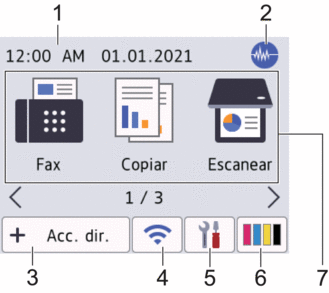
Esta pantalla muestra el estado del equipo cuando este está inactivo. Cuando se muestra, esta pantalla indica que el equipo está preparado para el siguiente comando.
- Fecha y hora
Muestra la fecha y la hora establecidas en el equipo.
 Modo silencioso
Modo silencioso El icono aparece cuando la configuración [Modo Silencioso] está ajustada en [Sí].
La configuración del modo silencioso puede reducir el ruido de impresión. Cuando el modo silencioso está activado, la velocidad de impresión es menor.

Solo en EE. UU.: Mientras aparezca
 , no se mostrará
, no se mostrará  (Modo silencioso).
(Modo silencioso).  [Acc. dir.]
[Acc. dir.] Cree accesos directos a las operaciones utilizadas con frecuencia, como enviar un fax, realizar una copia, escanear, utilizar Web Connect y usar los servicios de una aplicación.

- Están disponibles tres pestañas Accesos directos con seis accesos directos en cada una.
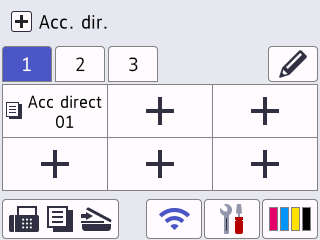
- Pulse
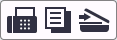 , en la parte inferior de la pantalla, para acceder a las pantallas Inicio.
, en la parte inferior de la pantalla, para acceder a las pantallas Inicio.
 Estado inalámbrico
Estado inalámbrico Cada uno de los iconos de la tabla siguiente muestra un estado de la red inalámbrica:

Su equipo no está conectado al punto de acceso inalámbrico/enrutador.
Pulse este botón para ajustar las configuraciones inalámbricas. Información más detallada

 Guía de configuración rápida
Guía de configuración rápida - La configuración inalámbrica está desactivada.

La red inalámbrica está conectada.
Un indicador de tres niveles muestra la intensidad actual de la señal inalámbrica en cada una de las pantallas Inicio.

El punto de acceso inalámbrico/enrutador no se puede detectar.

Puede ajustar las configuraciones inalámbricas pulsando el botón del estado inalámbrico.
 [Ajustes]
[Ajustes] Pulse para acceder al menú [Ajustes].
 [Tinta]
[Tinta] Muestra el volumen aproximado de tinta disponible. Pulse para acceder al menú [Tinta].
Cuando un cartucho de tinta esté a punto de agotarse o presente algún problema, aparecerá un icono de error en el indicador de color de la tinta.
- Modos:
Pulse para cambiar de modo.
[Fax] / [Copiar] / [Escanear] / [Web] / [Aplic.] / [USB] / [Descargar software] / [Limp. Cab- ezal impr.]
- Icono de información
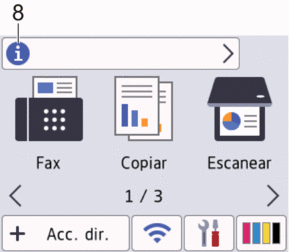
En la barra de información aparece nueva información de Brother cuando configuraciones de notificación como [Mensaje de Brother] y [Comprob. autom. firmware] están ajustadas en [Sí].
(Se necesita una conexión a Internet y se pueden aplicar tarifas de datos).
Pulse
 para ver los detalles.
para ver los detalles. - Icono de advertencia
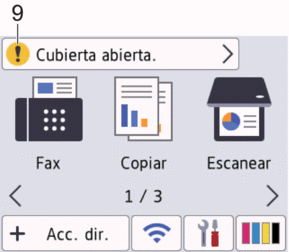
El icono de advertencia
 aparece cuando hay un mensaje de error o de mantenimiento; pulse
aparece cuando hay un mensaje de error o de mantenimiento; pulse  para ver los detalles y, a continuación, pulse
para ver los detalles y, a continuación, pulse  para volver a la pantalla Inicio.
para volver a la pantalla Inicio.



